在今天的数字时代,电脑已经成为人们日常生活中不可或缺的一部分。而在使用电脑之前,首先要进行的就是系统的安装。本文将为大家详细介绍如何使用UEFI模式来...
2024-09-16 426 装系统教程
在购买一台新的台式戴尔电脑后,正确地安装操作系统是非常重要的。本文将为您提供一份详细的装系统教程,让您能够轻松快速地完成系统安装。
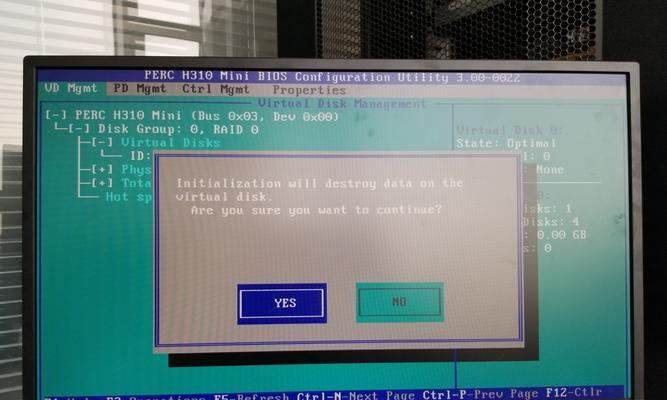
准备工作
在开始安装系统之前,确保您已经备份好重要的文件和数据,并确保您有一个合适的操作系统光盘或USB启动盘。
BIOS设置
开机时按下F2键进入BIOS设置,在"Boot"选项卡中将启动优先级调整为光盘或USB启动盘,并保存设置后退出BIOS。
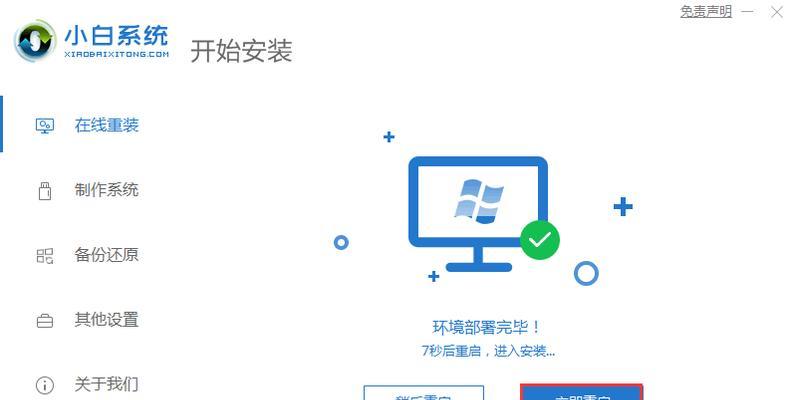
插入光盘或连接启动盘
将操作系统光盘插入光驱,或者将USB启动盘连接到电脑上。
启动电脑
重启电脑,并在出现"Dell"标志的时候按下F12键进入启动选项菜单。
选择启动设备
使用方向键选择光盘或USB启动盘,按下回车键确认选择。
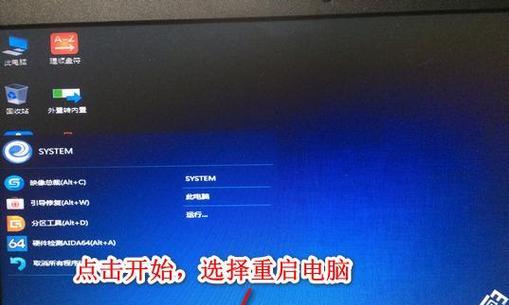
系统安装界面
安装程序会自动加载,并显示安装界面,按照提示选择合适的语言、时间和货币格式。
接受许可协议
阅读并接受操作系统的许可协议,然后点击下一步。
选择安装类型
选择“新建自定义安装”以进行全新的系统安装。
选择安装位置
选择要安装操作系统的磁盘分区,并点击下一步。
系统安装
安装过程将自动开始,耐心等待直到安装完成。
设置用户名和密码
在系统安装完成后,设置您的用户名和密码。
更新驱动程序
安装系统后,您可能需要更新一些硬件驱动程序,以确保电脑正常工作。
安装常用软件
安装一些常用的软件,如浏览器、办公套件和杀毒软件,以提高电脑的使用体验。
恢复文件和数据
使用之前备份的文件和数据,将它们恢复到新系统中。
通过本文提供的台式戴尔电脑装系统教程,您应该能够轻松地完成操作系统的安装,并为您的电脑带来更好的使用体验。记得备份重要文件,仔细阅读安装提示,并随时保持耐心和谨慎。祝您安装顺利!
标签: 装系统教程
相关文章

在今天的数字时代,电脑已经成为人们日常生活中不可或缺的一部分。而在使用电脑之前,首先要进行的就是系统的安装。本文将为大家详细介绍如何使用UEFI模式来...
2024-09-16 426 装系统教程

Lenovo710s是一款性能强大的笔记本电脑,但很多用户在初次使用时对于如何安装系统感到困惑。本文将详细介绍710s装系统的步骤,帮助用户轻松完成操...
2024-08-25 476 装系统教程

随着科技的不断发展,电脑已经成为我们生活工作中必不可少的工具。当我们购买一台全新的戴尔笔记本时,第一件事就是安装我们喜欢的操作系统。本教程将会以戴尔笔...
2024-02-13 450 装系统教程

在当今信息时代,电脑成为了人们生活和工作中不可或缺的工具。然而,在使用电脑的过程中,我们常常会遇到各种问题,其中最常见的莫过于电脑系统的崩溃或出现故障...
2023-11-19 358 装系统教程

在学习和掌握如何装系统的过程中,我们经常会遇到各种术语和缩写词。其中,A一词在装系统教程中频繁出现,但是很多人却对其含义不甚了解。本文将深入解读A是什...
2023-11-11 484 装系统教程
最新评论